把win11系统任务栏调小的方法 win11系统底部任务栏大小怎么调
更新时间:2023-03-31 12:59:25作者:yang
电脑升级win11系统后底部任务栏大小都是默认设置好的,为了让屏幕显示更多内容,大家想将任务栏调小一些。此前windows系统可以进入任务栏设置调节,但是win11系统任务栏大小要怎么调?我们可以进入注册表进行调整,感兴趣的快来看看。
具体方法如下:
1、首先按下快捷键“win+r”输入regedit,打开注册表后,定位到:
HKEY_CURRENT_USER\Software\Microsoft\ Windows\CurrentVersion\Explorer\Advanced。
2、然后在这里面新建一个名为“TaskbarSi”的DWORD值。
3、输入数值“0”即可将任务栏变小。
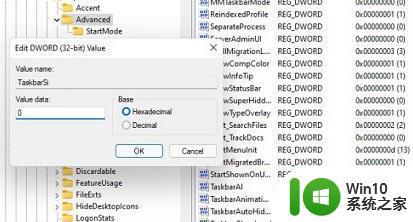
4、最后,重启电脑再重启Windows资源管理器即可生效。
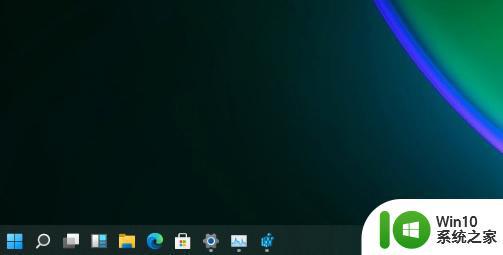
通过上述方法可以轻松将win11系统任务栏调小,如果想变大也采取一样方法调整数值即可,简单又实用的方法。
把win11系统任务栏调小的方法 win11系统底部任务栏大小怎么调相关教程
- win11调节任务栏大小的方法 win11任务栏如何调整大小
- window11怎么调整任务栏大小 win11任务栏大小调整方法
- Win11任务栏缩小大小调整方法 Win11如何放大或缩小任务栏图标
- win11底层任务栏怎么变大 win11任务栏图标大小调整教程
- win11任务栏变小如何调 win11怎么把任务栏调小
- win11任务栏太大怎么缩小 win11任务栏怎么调整大小
- windows11设置任务栏大小方法 Win11如何调整任务栏大小
- win11调整任务栏大小的步骤 win11状态栏大小怎么调
- win11系统任务栏高度的调整方法 win11任务栏高度调整教程
- win11任务栏变小的设置方法 win11任务栏高度调整方法
- win11怎么把任务栏调到右边 win11任务栏靠右调整方法
- win11如何调整任务栏大小和位置 win11任务栏大小调整方法及注意事项
- win11系统启动explorer.exe无响应怎么解决 Win11系统启动时explorer.exe停止工作如何处理
- win11显卡控制面板不见了如何找回 win11显卡控制面板丢失怎么办
- win11安卓子系统更新到1.8.32836.0版本 可以调用gpu独立显卡 Win11安卓子系统1.8.32836.0版本GPU独立显卡支持
- Win11电脑中服务器时间与本地时间不一致如何处理 Win11电脑服务器时间与本地时间不同怎么办
win11系统教程推荐
- 1 win11安卓子系统更新到1.8.32836.0版本 可以调用gpu独立显卡 Win11安卓子系统1.8.32836.0版本GPU独立显卡支持
- 2 Win11电脑中服务器时间与本地时间不一致如何处理 Win11电脑服务器时间与本地时间不同怎么办
- 3 win11系统禁用笔记本自带键盘的有效方法 如何在win11系统下禁用笔记本自带键盘
- 4 升级Win11 22000.588时提示“不满足系统要求”如何解决 Win11 22000.588系统要求不满足怎么办
- 5 预览体验计划win11更新不了如何解决 Win11更新失败怎么办
- 6 Win11系统蓝屏显示你的电脑遇到问题需要重新启动如何解决 Win11系统蓝屏显示如何定位和解决问题
- 7 win11自动修复提示无法修复你的电脑srttrail.txt如何解决 Win11自动修复提示srttrail.txt无法修复解决方法
- 8 开启tpm还是显示不支持win11系统如何解决 如何在不支持Win11系统的设备上开启TPM功能
- 9 华硕笔记本升级win11错误代码0xC1900101或0x80070002的解决方法 华硕笔记本win11升级失败解决方法
- 10 win11玩游戏老是弹出输入法解决方法 Win11玩游戏输入法弹出怎么办
win11系统推荐
- 1 windows11正式版安装包下载地址v2023.10
- 2 windows11中文版下载地址v2023.08
- 3 win11预览版2023.08中文iso镜像下载v2023.08
- 4 windows11 2023.07 beta版iso镜像下载v2023.07
- 5 windows11 2023.06正式版iso镜像下载v2023.06
- 6 win11安卓子系统Windows Subsystem For Android离线下载
- 7 游戏专用Ghost win11 64位智能装机版
- 8 中关村win11 64位中文版镜像
- 9 戴尔笔记本专用win11 64位 最新官方版
- 10 深度技术win11 64位专业稳定版